Cum să remediați problema ecranului de încărcare infinit Skyrim?

Aflați metode eficiente pentru a rezolva problema frustrantă a ecranului de încărcare infinit Skyrims, asigurând o experiență de joc mai fluidă și neîntreruptă.
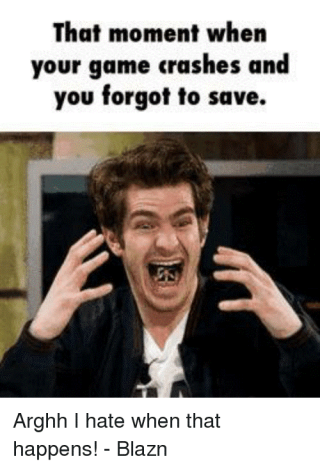
Cel mai recent sistem de operare Windows Windows 10 este o platformă de operare prietenoasă pentru jucători și, prin urmare, câștigă popularitate. Dar cu cea mai recentă actualizare Windows, prăbușirea jocului a devenit o problemă gravă. Mulți jucători au raportat probleme de blocare a sistemului în timp ce jucau jocuri pe Windows 10.
De obicei, acest lucru se întâmplă atunci când abilitățile sistemului computerului sunt extinse sau CPU este supraîncălzit. În afară de aceasta, pot fi și alte motive, prin urmare, înainte de a apela la un expert pentru remediere. Vă sugerăm să urmați sfaturile explicate mai jos pentru a rezolva singur problema blocării sistemului.
După ce ați folosit aceste sfaturi, sperăm că nu veți avea nevoie de un expert pentru a rezolva problema blocării computerului în timp ce jucați jocuri pe Windows 10.
Citiți și: cum să curățați computerul Windows 10
De ce computerul se blochează în timp ce joci jocuri?
După cum s-a menționat mai sus, dacă abilitățile sistemului sunt extinse, computerul supraîncălzit se poate prăbuși. În plus, dacă este instalat un driver incompatibil, software-ul nu este actualizat, prea multe aplicații în fundal rulează computerul îngheață în timp ce joci jocuri.
În special, jocurile 3D tind să extindă resursele sistemului, deoarece folosesc procesorul la 100%. Atunci când sistemul computerizat funcționează la capacitatea sa maximă, probabilitatea de blocare a computerului crește. Prin urmare, în timp ce jucați jocuri, ar trebui să evitați să faceți alte activități.
Nu este că doar jocurile sunt responsabile de blocarea computerului, unele aplicații software care sunt intense, în special software-ul de proiectare, duc și la supraîncălzire. Dar, deoarece jocurile sunt mai răspândite și blocarea computerului este asociată cu jocul.
Citeste si:-
Cum să remediați problema după instalarea Windows 10... Cum să remediați problema Windows 10 octombrie. Dacă întâmpinați probleme după instalarea actualizării Windows 10 octombrie 2018,...
Cum putem diagnostica problema de supraîncălzire?
Aici, dând un exemplu, vă ajutăm să recunoașteți problema de supraîncălzire a computerului:
Dacă există un astfel de comportament sau ceva similar, este posibil ca computerul să se confrunte cu o problemă de supraîncălzire.
Ce cauzează căldura în computer?
Dacă computerul nu este prea vechi, acesta nu se poate supraîncălzi. Cu toate acestea, există mai multe motive care pot cauza probleme de supraîncălzire. Iată câteva cauze:
Unii sau toți acești factori, atunci când sunt combinați, creează o situație de supraîncălzire pe care computerul nu este capabil să o gestioneze.
Cum duce supraîncălzirea la blocarea sistemului?
Dacă anumiți parametri sunt îndepliniți, electronicele precum computerul funcționează în siguranță. Dar dacă devin prea frig sau prea cald, sistemele informatice nu funcționează. Blocarea și repornirea sunt anumite simptome care indică problema. Dacă nu doriți o deteriorare permanentă, trebuie să acordați atenție acestor simptome și să începeți să lucrați pentru a le remedia.
Citeste si:-
Foldere pe care nu ar trebui să le atingeți niciodată pe Windows 10 Citiți acest lucru pentru a afla despre folderele pe care nu ar trebui să le atingeți niciodată, deoarece modificarea a ceva din ele poate provoca pierderi de date...
Cum să remediați problema de supraîncălzire care duce la blocarea computerului în timpul jocului?
Problema supraîncălzirii nu este ceva ce nu poate fi rezolvat de dvs. Ținând cont de anumite sfaturi explicate mai jos, puteți remedia problema de supraîncălzire care duce la blocarea computerului atunci când jucați jocuri.
Iată ce trebuie să faci:
Dacă urmați în mod regulat sfaturile de mai sus, puteți minimiza șansele ca computerul să se blocheze din cauza problemelor de căldură. Acest lucru nu numai că va crește durata de viață a sistemului, ci chiar și vă va scuti de toată bătaia de cap de a ajunge la un expert și de a cheltui bani pentru a rezolva problema.
Pe lângă problema de supraîncălzire, există și alte motive responsabile pentru blocarea sistemului în timp ce jucați jocuri.
Acestea sunt după cum urmează:

Pentru a rezolva toate aceste probleme comune, puteți urma pașii explicați mai jos:
Soluția 1 – Instalați cele mai recente drivere
Din prima zi, utilizatorii Windows 10 se confruntă cu probleme cu driverul de sistem. Deci, există posibilitatea ca driverul actual al plăcii grafice să nu fie compatibil cu Windows 10 și să vă dea probleme în timp ce jucați jocuri. Prin urmare, pentru a rezolva problema, trebuie să actualizați driverul plăcii grafice.
Pentru a face acest lucru, mergeți manual la Manager dispozitive. Pentru aceasta tastați Manager dispozitive în căutare și deschideți-l. Acum, în ferestrele Manager dispozitive, căutați adaptorul de afișare. Afișați driverul instalat. Apoi, faceți clic dreapta pe el și din meniul contextual selectați Actualizare driver pentru a verifica dacă există actualizări pentru driverul plăcii grafice.

Acest lucru poate dura ceva timp, prin urmare, pentru ca lucrurile să fie ușoare și simple, vă recomandăm să descărcați instrumentul Advanced Driver Updater . Este 100% sigur și ușor de utilizat, deoarece va îndeplini automat sarcina de a instala un driver compatibil actualizat.
Acum că aveți instalat driverul compatibil și actualizat, încercați să jucați jocuri pe computerul dvs. Windows 10. Sper că problema va fi rezolvată. Cu toate acestea, dacă încă vă confruntați cu problema, se pare că există o altă problemă. În acest caz, consultați următoarele soluții, deoarece ar putea ajuta la rezolvarea problemei de blocare a computerului în timp ce jucați jocuri.
Citeste si:-
Cum să utilizați Bluetooth pe Windows 10 Dacă așteptați cu nerăbdare să învățați cum să conectați și să utilizați dispozitive compatibile Bluetooth la Windows 10, atunci citiți...
Soluția 2 – Instalați software-ul adecvat
Cele mai recente jocuri de astăzi necesită software suplimentar, cum ar fi DirectX și Java . Prin urmare, dacă nu aveți aceste software-uri esențiale instalate, asigurați-vă că le aveți instalate data viitoare când jucați jocul.
Cu toate acestea, dacă nu sunteți sigur ce programe va trebui să instalați, va trebui să citiți cerințele jocului pentru a evita să vă confruntați cu blocarea sistemului în timp ce jucați jocuri.
Soluția 3 – Dezactivați programele de fundal
Jocurile au nevoie de resurse suplimentare de sistem pentru a rula corect, prin urmare, trebuie să eliberați RAM. Dacă există programe suplimentare care rulează în fundal, care obțin memoria RAM, acestea trebuie dezactivate pentru a evita blocarea sistemului în timpul jocurilor. Pentru a dezactiva aplicația de fundal de la preluarea resurselor sistemului, urmați pașii de mai jos:

Acum încercați să jucați, problema dvs. de blocare a sistemului în timp ce jucați trebuie să fi fost rezolvată.
Soluția 4 – Omiteți pe dispozitivul de sunet de la bord
Driverul de sunet de bază furnizat de Windows 10 pentru dispozitivul de sunet integrat rareori intră în conflict cu alte dispozitive, în special cu GPU. Din cauza căruia s-ar putea să vă confruntați cu o defecțiune a GPU-ului. Pentru a rezolva această problemă și alte nenumărate probleme ale PC-ului, vă sugerăm să utilizați Advanced System Optimizer .
Acest software vă va ajuta să optimizați și să reparați problemele comune ale PC-ului, să vă protejați datele de spyware, atacuri malware, defecțiuni hardware și multe altele pentru a oferi performanță maximă mașinii dumneavoastră Windows.
Remediați problemele PC-ului acum în 3 pași simpli:
Citeste si:-
Cum să dezactivați pornirea rapidă în Windows... Funcția de pornire rapidă sau de pornire rapidă a fost introdusă inițial cu Windows 8. Deși este destul de utilă, au fost...
Soluția 5 – Scanați pentru malware
Un program malware nu este capabil să provoace probleme critice care pot duce la blocarea sistemului în timpul jocului. Dar, cu malware-ul cripto mining care devine rampant conceput pentru a vă fura resursele procesorului, un malware poate duce, de asemenea, la blocarea sistemului în timpul jocului.
Pentru a rezolva această problemă, vă sugerăm să efectuați o scanare amănunțită utilizând fie Windows Defender, fie orice program antispyware terță parte, cum ar fi Advanced System Protector.
Pentru a utiliza Windows Defender, urmați pașii de mai jos:
Acum puteți rula o scanare pentru malware folosind Windows Defender pentru a vă proteja sistemul.
Soluția 6 – Verificați hardware-ul sistemului
Chiar și după verificarea driverului de sistem, a software-ului, a aplicației de fundal și a tuturor problemelor legate de software, există posibilitatea să vă confruntați în continuare cu o problemă de blocare a computerului în timpul jocului. Acest lucru se poate datora hardware-ului sistemului, în special plăcii grafice.
Pentru a rezolva o astfel de problemă, trebuie să verificați piesa computerului și să le înlocuiți cu una potrivită dacă ceva nu este în regulă.
Un stres deosebit trebuie plătit pe HDD și RAM, deoarece dacă HDD-ul este corupt sau RAM este stricat, sistemul începe să se comporte brusc. Prin urmare, trebuie să vă asigurați că totul funcționează bine și că puteți exclude lucrurile care pot duce la blocarea în timpul jocului.
Sperăm că, folosind aceste sfaturi interesante, veți putea rezolva problema de blocare a sistemului în timpul jocului. Nu întotdeauna, software-ul este responsabil pentru blocarea sistemului, hardware-ul joacă, de asemenea, un rol important. Prin urmare, ar trebui să verificați atât software-ul, cât și hardware-ul.
Dacă mai există ceva, ați dori să adăugăm, vă rugăm să ne anunțați și să ne lăsați un feedback în secțiunea de comentarii de mai jos. Feedbackul dvs. ne ajută să știm despre ce ați dori să scriem mai multe.
Aflați metode eficiente pentru a rezolva problema frustrantă a ecranului de încărcare infinit Skyrims, asigurând o experiență de joc mai fluidă și neîntreruptă.
Nu pot lucra brusc cu ecranul meu tactil pentru reclamație HID. Nu știu ce mi-a lovit computerul. Dacă ești tu, iată câteva remedieri.
Citiți acest ghid complet pentru a afla despre modalități utile de a înregistra seminarii web live pe computer. Am împărtășit cel mai bun software de înregistrare a webinarului și instrumente de înregistrare a ecranului superior și de captură video pentru Windows 10, 8, 7.
Ați făcut clic accidental pe butonul de încredere din fereastra pop-up care apare după conectarea iPhone-ului la un computer? Doriți să nu aveți încredere în acel computer? Apoi, parcurgeți articolul pentru a afla cum să nu aveți încredere în computerele pe care le-ați conectat anterior la iPhone.
Vrei să știi cum poți reda în flux Aquaman chiar dacă nu este disponibil în țara ta pentru streaming? Citiți mai departe și până la sfârșitul postării, vă veți putea bucura de Aquaman.
Aflați cum să salvați cu ușurință o pagină web ca PDF și să descoperiți diverse metode și instrumente pentru conversia conținutului web în fișiere PDF portabile pentru acces offline și partajare.
Adăugați note la documentele dvs. PDF - Acest ghid cuprinzător vă va ajuta să adăugați note la un document PDF cu diferite metode.
Acest blog va ajuta utilizatorii să descarce, să instaleze și să actualizeze driverul Logitech G510 pentru a se asigura că pot utiliza pe deplin funcțiile acestei tastaturi Logitech.
Explorați pașii de depanare și metodele dovedite pentru a rezolva problemele întârziate în Rainbow Six Siege, asigurând o experiență de joc mai fluidă și mai plăcută
Acest blog îi va ajuta pe jucători să schimbe regiuni în League of Legends și să joace din diferite regiuni de pe tot globul.









